DTPの勉強部屋(名古屋)第40回 Illustrator Session:『アクションとスクリプト、さらなる活用のポイント』フォローアップ
2016年5月21日に名古屋で開催されたDTPの勉強部屋 第40回勉強会に出演の機会をいただき、『アクションとスクリプト、さらなる活用のポイント』と題してセッションを行いました。
そのフォローアップです。

自己紹介など
- 『10倍ラクするIllustrator仕事術』(増強改訂版)の第1章「直しに強い データの作りかた (アピアランス編)」を無料公開します(期間限定、条件付き) - DTP Transit
- satocの絵日記
オマケ:「グループの抜き」
「グループの抜き」(Knockout group)が、自分の中で熱いです。
『10倍ラクするIllustrator仕事術』の2016年の改訂版でフィーチャー予定。
はじめに
省略してしまったのですが、こちら([時短生活] All About|掃除・洗濯・調理など家事の時短テクを紹介 )で紹介されている次の考え方、いいですよね。
時短は「時間の得」をするためだけに行うものではありません。人生の中に、ゆとりと自信を生み出していくための手段のひとつでもあります。
単語登録
固有名詞の誤りは文章全体の信頼性を損ねてしまうので、正確に記すよう努めるのが理想です。
そのためには、次の3つが有効です。
- 入力しないでコピー&ペースト
- 見た目でなく、サイトで確認
- 単語登録
単語登録は、ぬかみそのように育てていくと、本当に効率が上がります。
- Twitter、Facebookなど、ロゴと正確な表記が異なる固有名詞に注意 - DTP Transit
- 文字入力のスピードと精度を上げる(単語登録をもっともっと活用しよう) - DTP Transit
キーボードのカスタマイズ
主にMacの方向けですが、KarabinerやSeil(Caps Lockのみのコントロール)を使って、キーボードをリマップするとよさそうです。
- USキーボードをお使いの方は、絶対入れたいKarabiner(KeyRemap4MacBook) - DTP Transit
- 目指せキーボードマスター!マウス操作なしで生産性をUPするおすすめアプリ | 株式会社LIG
Keyboard Maestroを使った括弧類の入力
()、[]、「」などの括弧類を入力することが非常に多く、それぞれの括弧で、次の2パターン。合計6パターンのKeyboard Maestroのマクロを組んだところ、それはそれは効率が上がっています。
- 括弧をセットで入力して、1文字戻る
- 選択した文字列を括弧で囲んで、1文字進む
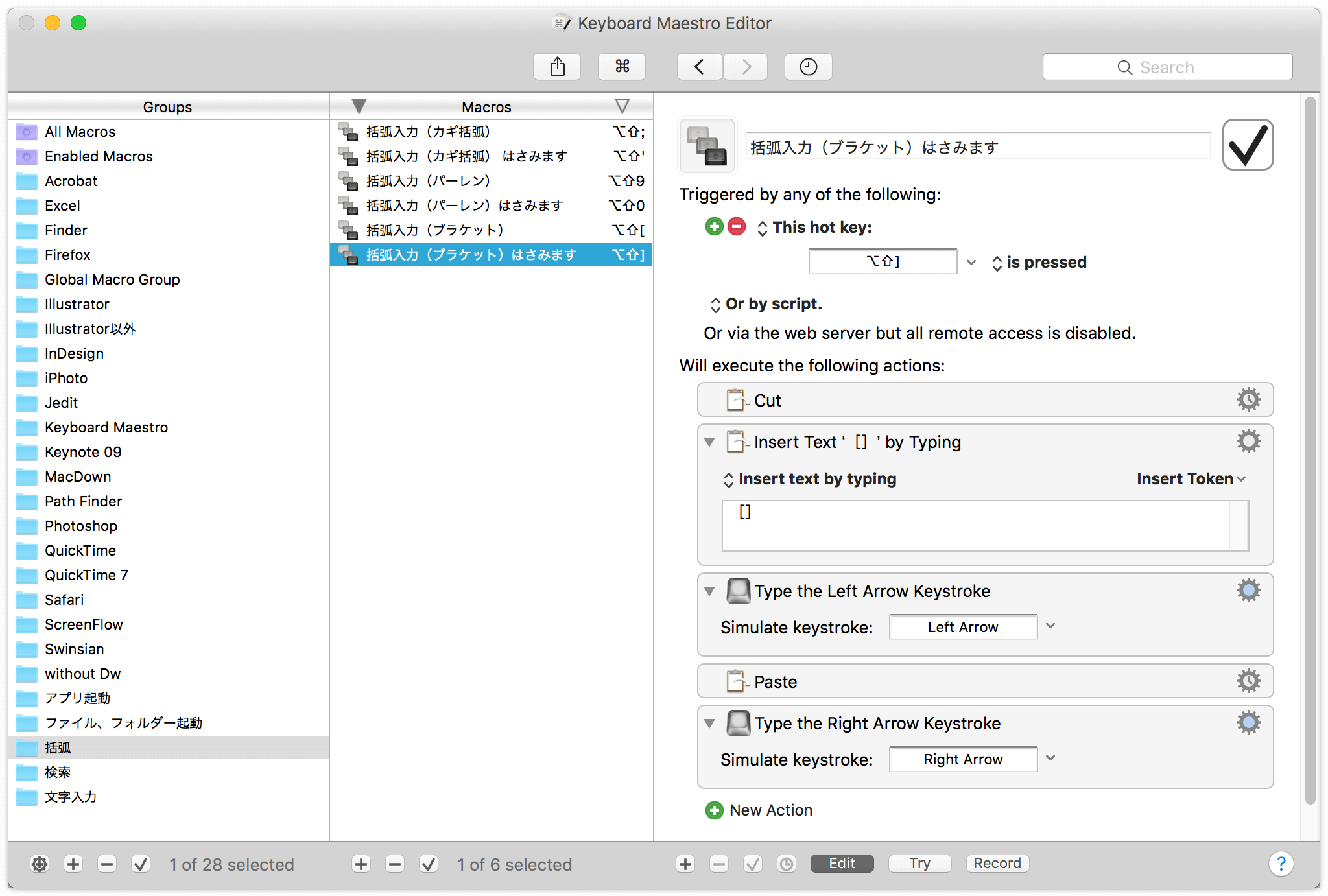
4つめのキー
Macには、4つめの修飾キーがあるというトピックがあり、Emacsキーバインドや、Photoshopのキーボードショートカット設定に役立ちます。
補足:Photoshop CCだけでなく、InDesignでもキーボードショートカットに利用できます(会場にてご指摘いただきました)。ただし、段落スタイルのキーボードショートカットには利用できません。
Emacsキーバインド+Karabiner
文章入力が多い方は、Emacsキーバインドを覚えると、歴然と差が出ます。このときに使うのが4つめのキー「controlキー」です。
Emacsキーバインドを使うとき、Karabinerで次の設定を行っておくとよさそうです。
- control+V、control+U:ブラウザーなどでも使えるように
- control+,/.:Home/Endボタンがないラップトップ型のために
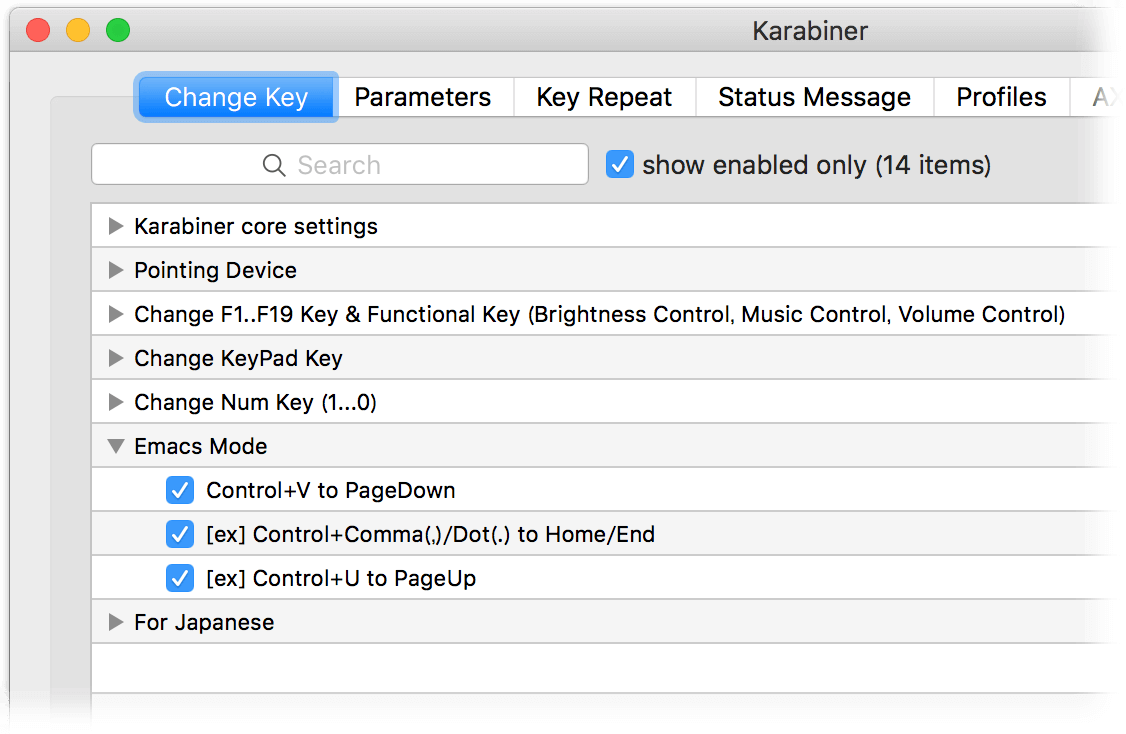
ただし、Illustrator、InDesign、Photoshopでは、Emacsキーバインドは実質使えません(Illustratorのみで使えるように、Keyboard Maestroでマクロを組んで試用運転中)。
キーボードショートカット
Illustrator、InDesign、Photoshopでは、共通するキーボードショートカットが異なることが多々あります。お使い状況にもよりますが、なるべく揃えることがよいと考えます。
- 今さらだけど、IllustratorとInDesignで、パネルを呼び出すキーボードショートカットが違い過ぎる - DTP Transit
- 配置画像のリンクと埋め込み、Illustrator/Photoshop/InDesignでの違い - DTP Transit
アクション
私の場合、整列操作をアクションに登録して、これにキーボードショートカットをあてています。
その際、困ってしまうのが整列の基準。これに関しては、GOROLIB DESIGNのブログが参考になります。
その他、アクションに登録しておくとよさそうなもの
整列のほか、次のような操作にアクション(+キーボードショートカット)をあてておくと便利です。
- 塗りのみを黒にする
- 塗りのみを白にする
- 線のみを黒、0.3ptにする
- アピアランスを解除する
パスファインダー合体
Photoshopでのアクション
- ベテランほど知らずに損してるPhotoshopの新常識(6)アクション | Adobe Creative Station
- よく使うアクションをアプリケーション化する(Photoshopのドロップレット) - DTP Transit
- Photoshopのアクションにキーボードショートカットを設定する早業 - DTP Transit
スクリプト
「見た目を変えずにセンタリングにする」が配付資料から抜けており、失礼しました。
@custardprince 表に抜けていて失礼しました。
— 鷹野雅弘(スイッチ) (@swwwitch) 2016年5月21日
こちらです。https://t.co/hBC0rhjsQV
配布資料
表のナンバリングには、こちらのテクニックを使いました。

